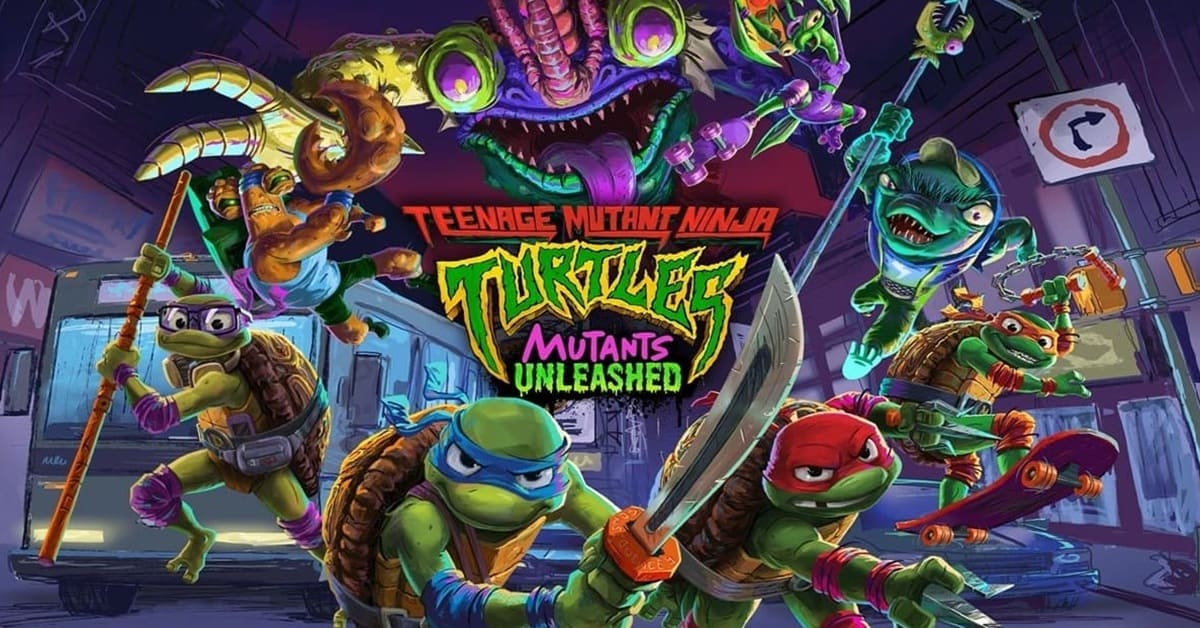Việc truyền dữ liệu giữa hai thiết bị cùng nhãn hiệu có thể là một quá trình phức tạp đối với người dùng thiếu kinh nghiệm. Bài viết dưới đây sẽ hướng dẫn bạn cách chuyển dữ liệu Xiaomi chỉ trong vài bước bằng Mi Mover nhanh chóng và dễ dàng nhất!
- Bị dụ dỗ, game thủ nhí lấy trộm tiền của bố mẹ để chuyển khoản nạp game lên tới gần 123 triệu Đồng
- Anh chàng được vợ tặng xe mô tô giá trị khủng, dân mạng vội GATO: “Quan trọng là tiền của ai?”
- Chân dung nữ giáo viên xinh đẹp, vừa bị trò cưng chúc cực “sốc” trong dịp 20/11
- Nấu cơm bằng sting, con trai bà Tân Vlog tiếp tục nhận thêm vô vàn chỉ trích vì tội “lãng phí”
- Tìm hiểu cờ các nước trên thế giới và mẹo ghi nhớ
Mi Mover là gì?
Mi Mover là ứng dụng chuyển dữ liệu, ứng dụng, hình ảnh trên thiết bị cũ sang thiết bị mới. Dưới đây là một vài tính năng nổi bật của Mi Mover:
Bạn đang xem: Cách để chuyển dữ liệu Xiaomi chỉ qua vài bước bằng Mi Mover

- Hỗ trợ nhiều định dạng dữ liệu: Ứng dụng hỗ trợ truyền tin nhắn, cuộc gọi, video, hình ảnh, file,… ..
- Tốc độ: Tốc độ kết nối của Mi Mover lên tới 6 MB/s.
- Thao tác dễ dàng: Bạn có thể thiết lập Mi Mover bằng cách quét mã QR, sau đó truyền dữ liệu ngay lập tức.
- Không cần sử dụng mạng 4G hoặc internet: Quá trình truyền dữ liệu không yêu cầu kết nối wifi hoặc 4G.
- An toàn: Thiết bị cũ và thiết bị mới của bạn sẽ kết nối trực tiếp với nhau mà không bị can thiệp từ bất kỳ ứng dụng bên ngoài hay thiết bị nào khác.
Cách chuyển dữ liệu qua Mi Mover
- Bước 1: Truy cập ứng dụng Mi Mover trên cả thiết bị cũ và mới. Nhấn Đồng ý để chấp nhận mọi quyền truy cập đối với ứng dụng Mi Mover.
- Bước 2: Trên thiết bị mới bấm vào Tôi là người nhận. Trên thiết bị cũ của bạn, nhấp vào Tôi là người dùng.
- Bước 3: Đặt 2 thiết bị lại với nhau và chọn kết nối điểm phát sóng với thiết bị mới. Chọn lượng dữ liệu cần truyền, sau đó chọn Truyền và đợi hoàn tất.

⇒ Mua trả góp điện thoại – Giải pháp tài chính thông minh cho mọi người.
Chuyển dữ liệu điện thoại Samsung sang Xiaomi bằng ứng dụng Mi Mover
Để dễ dàng chuyển dữ liệu từ điện thoại Samsung sang Xiaomi, người dùng cần tải ứng dụng Mi Mover từ Google Play Store về cả hai thiết bị. Sau đó bạn thực hiện từng bước như sau:

- Bước 1: Mở ứng dụng Mi Mover đã tải về trên điện thoại Samsung, Xiaomi. Đọc chính sách cẩn thận và cho phép ứng dụng truy cập dữ liệu trên thiết bị của bạn để tạo điều kiện thuận lợi cho việc truyền dữ liệu.
- Bước 2: Trên điện thoại Xiaomi của bạn truy cập Mi Mover > chọn Truyền dữ liệu từ điện thoại Xiaomi trên menu.
- Bước 3: Trên điện thoại Samsung chọn “Tôi là người gửi” và trên điện thoại Xiaomi chọn “Tôi là người nhận”.
- Bước 4: Để chuyển dữ liệu từ Samsung sang Xiaomi, hãy đặt 2 điện thoại gần nhau giúp thao tác nhanh hơn > chọn lượng dữ liệu cần chuyển > bấm Gửi.
Xem thêm : Một năm ánh sáng bằng bao nhiêu km, bao nhiêu năm Trái Đất
Lưu ý: Quá trình truyền dữ liệu giữa 2 thiết bị sẽ mất một khoảng thời gian nhất định, nhanh hay chậm tùy thuộc vào lượng dữ liệu cần truyền và trạng thái kết nối giữa 2 thiết bị. Người dùng cần đảm bảo thiết bị đã được sạc đầy hoặc cắm điện khi truyền dữ liệu.
⇒ Mua sắm mọi lúc, mọi nơi với hình thức trả góp trực tuyến – 24/7, ngày hay đêm.
Chuyển dữ liệu điện thoại Samsung sang Xiaomi qua ứng dụng OneDrive
Ngoài ứng dụng Mi Mover, người dùng còn sử dụng công cụ OneDrive để chuyển dữ liệu giữa điện thoại Samsung và Xiaomi vô cùng đơn giản như sau:
- Bước 1: Tải ứng dụng OneDrive về điện thoại Samsung và Xiaomi.
- Bước 2: Đăng nhập vào 2 thiết bị Samsung và Xiaomi bằng cùng một tài khoản OneDrive.
- Bước 3: Chọn các tập tin và thư mục để chuyển từ điện thoại Samsung của bạn và nhấp vào gửi tập tin. Sau đó bạn đợi một lát để dữ liệu được gửi về Xiaomi và khi có thông báo trên điện thoại thì nhấn nút Nhận.
- Bước 4: Sau khi hoàn tất quá trình chuyển dữ liệu điện thoại Samsung sang Xiaomi, hãy truy cập OneDrive và tải toàn bộ dữ liệu cần thiết về thiết bị mới.

Ngoài chức năng truyền dữ liệu, OneDrive còn cho phép người dùng dễ dàng chuyển toàn bộ ứng dụng trên điện thoại Samsung sang Xiaomi. Bạn chỉ cần cung cấp quyền truy cập vào OneDrive và tạo tài khoản OneDrive trên điện thoại Xiaomi của mình, sau đó chuyển tất cả dữ liệu trong ứng dụng Samsung sang thiết bị mới là xong.
Truyền dữ liệu từ Samsung sang Xiaomi bằng cáp
Một cách khác để truyền dữ liệu nhanh chóng từ Samsung sang Xiaomi là sử dụng cáp để kết nối hai điện thoại với nhau. Chi tiết từng bước của phương pháp này như sau:
- Bước 1: Đầu tiên bạn khởi động lại điện thoại Xiaomi > kết nối cáp điện thoại Xiaomi với điện thoại Samsung > chọn Bắt đầu.
- Bước 2: Tiến hành chuyển ứng dụng, dữ liệu trên điện thoại Samsung cũ sang điện thoại Xiaomi mới.
- Bước 3: Chọn chuyển dữ liệu cần thiết và đợi quá trình chuyển hoàn tất. Sau khi hoàn tất, bạn có thể rút cáp ra.

Truyền dữ liệu giữa hai điện thoại theo cách truyền thống
Xem thêm : Việc làm online tại nhà : Top 7 công việc uy tín, dễ làm
Trong trường hợp bạn đã thực hiện cả 3 cách trên mà vẫn không thể chuyển toàn bộ dữ liệu từ Samsung sang Xiaomi một cách chính xác, bạn có thể thử cách thủ công bên dưới.
- Truyền hình ảnh, video: Người dùng đăng nhập cùng một tài khoản Google trên 2 điện thoại. Sau đó sử dụng ứng dụng Google Photos để truyền dữ liệu hình ảnh, video qua lại.

- Chuyển Danh bạ: Mở ứng dụng Google trên điện thoại Samsung > chọn Danh bạ > chọn Chuyển danh bạ > chọn Đồng bộ danh bạ với tài khoản Google. Sau đó bạn đăng nhập Google trên Xiaomi và sao chép danh bạ vào điện thoại.

Lưu ý khi chuyển dữ liệu từ Samsung sang Xiaomi
Trong quá trình truyền dữ liệu, người dùng cần đảm bảo một số điều cơ bản dưới đây để đảm bảo an toàn dữ liệu:

- Cả điện thoại Samsung và Xiaomi đều cần sử dụng cùng một tài khoản Google để thuận tiện cho quá trình này.
- Cần sạc đầy pin điện thoại và cập nhật phiên bản ứng dụng mới nhất trên cả hai điện thoại trước khi truyền dữ liệu.
- Để đảm bảo truyền dữ liệu an toàn, người dùng cần kết nối cả hai điện thoại vào cùng một mạng Wifi hoặc sử dụng mạng 3G/4G mạnh.
Trên đây là hướng dẫn cách chuyển dữ liệu Xiaomi chỉ trong vài bước bằng Mi Mover. Hy vọng thông tin sẽ hữu ích với bạn. Cảm ơn bạn đã quan tâm và hẹn gặp lại!
Đọc thêm:
Nguồn: https://tuyengiaothudo.vn
Danh mục: Khám phá